网络工程5路由器介绍及配置实操
Posted 光仔December
tags:
篇首语:本文由小常识网(cha138.com)小编为大家整理,主要介绍了网络工程5路由器介绍及配置实操相关的知识,希望对你有一定的参考价值。
接上篇《4、企业级交换机配置》
之前我们通过eNSP完成了一个企业级交换机的配置实例,本篇我们继续来讲解网络设备——路由器的介绍,以及完成路由器的相关配置实操。
当我们申请了一条宽带后,一般都需要一台路由器来进行上网,那么路由器到底是什么呢?它的作用是什么呢?
一、IP地址的概念
所有接入互联网的节点,都有一个IP地址。例如家庭网络的地址是192.168.1.x的地址,校园网的是220.1.1.x的地址,某音的服务器地址是160.3.3x:
像上面开头是192、220、160的这些地址,属于不同的网段。
判断每一类IP是否属于一个网段。
IP地址主要分为常用的3类:
A类(255.0.0.0) 8 取值范围:1-126
B类(255.255.0.0) 16 取值范围:128-191
C类(255.255.255.0) 24 取值范围:192-223
(1)A类 IP用第一个数字来表示不同网段。
比如:10.0.0.1和10.1.1.1是同一网段。
而10.0.0.1和11.0.0.01是不同的网段。
(前面第一个都是相同的就是同网段,反之则不是)
(2)B类 IP是前两个数字来表示不同网段。
例如:191.224.0.0和191.154.0.0是不同的网段。
而191.224.0.0和191.224.255.255是同一个网段。
(前面两个有一个不同就不是同网段)
(3)C类 IP是用前三个数代表不同网段。
比如:192.168.1.1和192.168.1.2是同一个网段。
而:192.168.1.1.和192.168.2.1不是同一个网段。
(前面三个有一个不同就不是同网段)
除了网段不同,上面的三个地址还分为局域网地址和广域网地址,其中我们在家里链接网络的设备分配的就是局域网地址,校园网出入口网关和抖音对外服务地址都是广域网地址,局域网可用的IP地址范围为:
A类地址:10.0.0.0 - 10.255.255.255
B类地址:172.16.0.0 - 172.31.255.255
C类地址:192.168.0.0 -192.168.255.255
二、路由器的功能
路由器有以下功能:
1、实现不同网段之间的连接。
通过上面的叙述,我们可以通过在学生宿舍的电脑,访问校园网,又可以访问抖音,借助的是路由器的转发功能,来实现不同网段之间的网络通信。
2、NAT网络地址转换功能。
我们在家里或者学生宿舍里访问网络时,我们查询本机的IP地址,通常是一个局域网地址(在百度上查到的本机IP实际上是你家单元楼总外网网关的地址,或者是宿舍楼链接的外网网关地址,不是你电脑的ip地址),多为192.168.x.x的形式。
我们本机的192.168.x.x的局域网是不能直接访问Internet互联网的:
如果我们想访问互联网,就必须将私网地址转换为公网地址: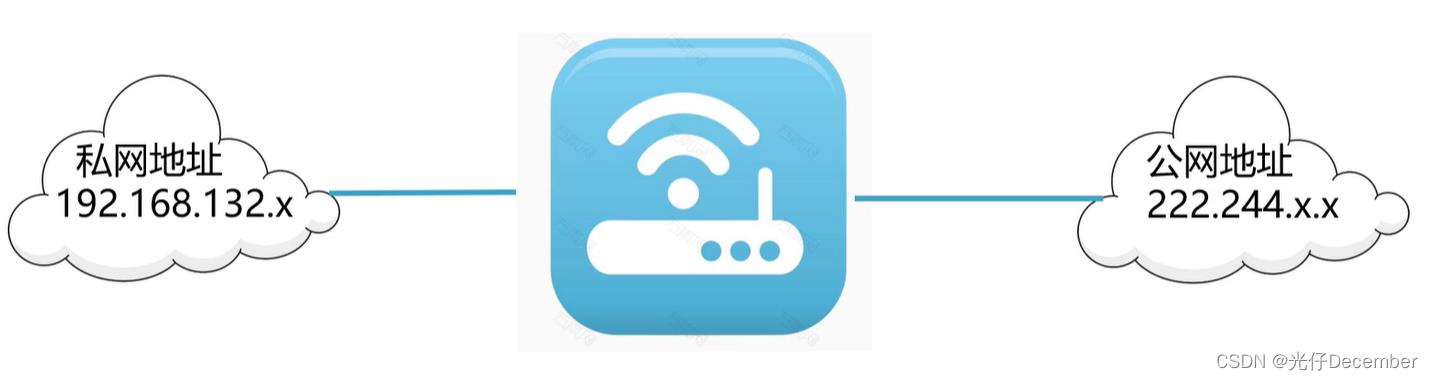
此时就需要NAT网络地址转换技术了,它可以将大量私网地址,转换成一个公网地址,从而实现很多内部用户公用1个公网地址来访问Internet,起到节省IP地址的作用。
下面就是NAT转换的示意图:
比如家庭私网内部网络为192.168.1.0的网络(家里3台电脑),路由器的公网IP为112.93.114.32,需要访问的网站公网IP地址为120.93.24.180,家里任意一台电脑发送数据给目标网站,路由器能够映射为公网IP地址,反之网站响应数据给公网IP路由器时,能够将数据映射到私网中的机器。
这里为了区分不同网络设备的通信进程,NAT路由器为每一个网络进程分配一个网络IP地址与端口(这里是以PAT端口地址映射转换模式来解释的),用于与公网服务器通信: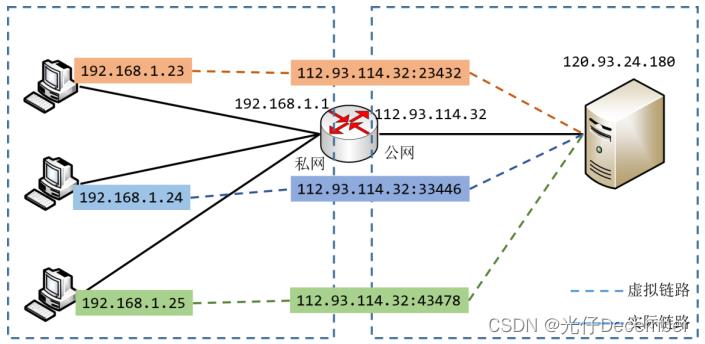
NAT的实现方案有三种:静态转换,动态转换,端口地址映射。
●静态转换(Static NAT):私网IP地址转换为公网IP地址,公网IP与私网IP地址一对一配置,不能更改。该方式并不节省公网IP地址,所以一般不用。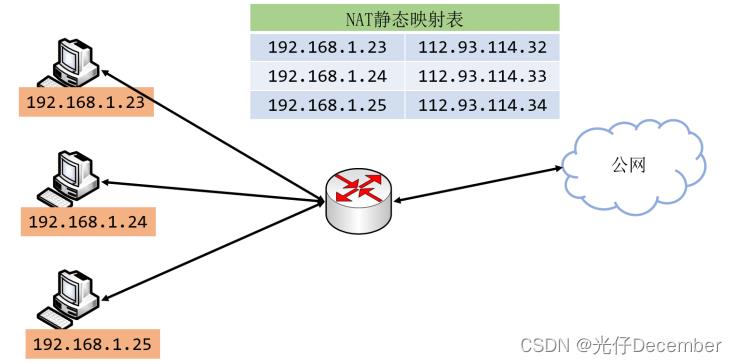
●动态转换(Dynamic NAT): 为私网分配多个公网IP地址,组成一个公网IP地址池。私网内部地址需要转换时,NAT路由器从公网IP地址池中取出一个IP地址,分配给私网机器用于网络通信。当私网机器数据传输结束后,NAT路由器收回公网IP地址,返回IP地址池中。分配后的IP地址不能再用于其他数据传输。在公网IP地址数量略少于私网机器数量的时候,可以采用动态转换。
●端口地址映射(Port Address Translation, PAT): 改变私网内机器发送到公网数据包的源端口并进行端口转换。私网内部的所有主机均可共享一个公网IP地址,实现对公网的访问,从而能够最大限度的节省IP地址资源。同时,有隐藏私网中的所有主机,有效避免其他公网机器的攻击。 目前NAT路由器应用最广的就是端口地址映射。
三、路由器有哪些
1、家用路由器
家用路由器主要实现用户访问广域网的家庭网关功能,其特点就是价格便宜,使用简单,即插即用。家用路由器密度低、信号强度低、覆盖面小、传输性能和带机量有限,支持的协议较少,一般不支持内部/外部攻击防御、病毒木马和黑客入侵防御等功能。
2、企业级路由器
企业路由器不仅提供访问互联网的网关功能,还提供更强大的功能。其路由器密度高、信号强度高、覆盖面广,CPU、高速缓存和内存等硬件参数更高,NAT转发量更高,支持同时接入互联网访问的用户更多。根据优信无限测试,普通家庭路由器可以连接10 ~ 15名IP用户,企业路由器可以连接50 ~ 150名IP用户。
家庭路由器通常支持静态路由协议,企业路由器支持动态路由协议,随着网络操作的变化,路由器会根据路由协议提供的功能自动计算最适合数据传输的路径,并获得动态路由表。
另一方面,企业级路由器通常提供多种安全服务,并具有多种路由协议,包括SNMP、静态路由器、策略路由器、集成管理协议等。这些协议使企业路由器能够安全地运行网络,并保护用户数据免遭盗窃。
企业级路由器的价格也是十分昂贵的,几十万到上百万不等: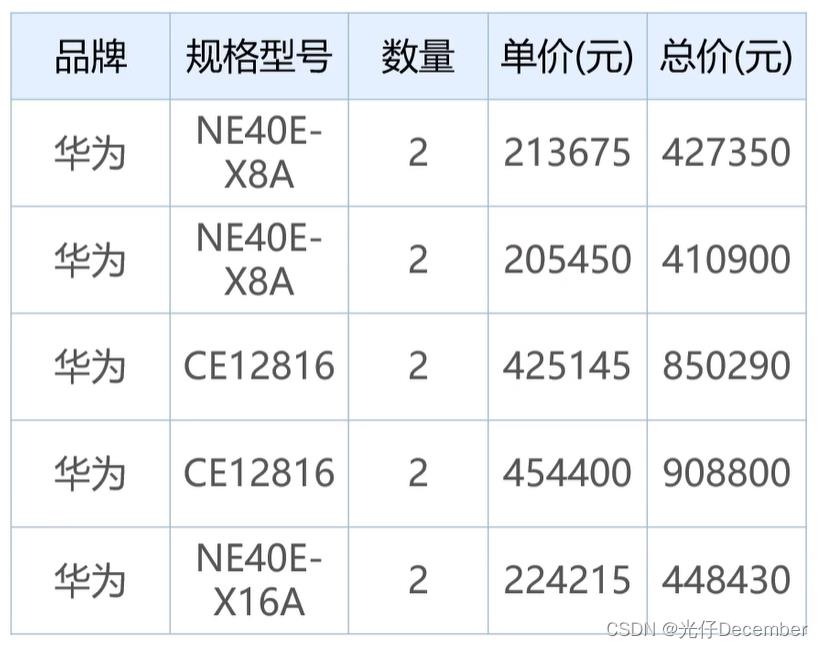
四、路由器和交换机的区别
1、在OSI模型中所处位置不同。交换机是从网桥发展而来,在OSI模型中的第二层,也就是数据链路层的设备。路由器在OSI模型中的第三层,属于网络层设备。
2、寻址方式不同。交换机根据MAC地址寻址,通过站表选择路由,站表的建立与维护由交换机自动进行。路由器根据IP地址寻址,通过路由协议产生路由表。
3、回路问题。它根据交换机的地址学习和站表建立算法,因此交换机之间不能存在回路。有回路,就会阻塞掉产生回路的端口。路由器因为有路由协议,所以对回路没什么要求。于是路由器之间可以有多条通路来平衡负载,提高可靠性。
4、负载集中方面。由于交换机之间只有一条通路,信息会集中在一条通信链路上,而路由器有路由协议,可以很好的避免开。
5、广播域控制方面。交换机只能缩小冲突域,不能缩小广播域。而路由器可以隔离广播域,使广播报文不能通过路由器进行广播。
6、子网划分方面。交换机只能识别MAC地址,而MAC地址又是物理地址,而且采用平坦地址结构。因此,交换机不能根据MAC地址来划分子网。而路由器是识别IP地址的,IP地址可以是网管分配也可以自己分配,属于逻辑地址且IP地址具有层次结构。可以划分网络号和主机号,也可以划分子网络。
五、企业级路由器配置实例
上一篇我们实操了交换机的实例的配置,它仅仅能满足3个相同网段内设备的通信:
如果我们这三台电脑需要和2.2.2.x段的设备进行通信怎么办呢?这里就需要我们的路由器登场了。
我们在配置电脑ip地址的时候,会有一个网关设置,这里就是我们路由器的网关地址,它会将我们对不同网段的数据请求,通过网关转发处理:
我们需要实现1段的网络与2段的网络进行通信(拖过去一个电脑设备,设置IP为2.2.2.2,子网掩码一致):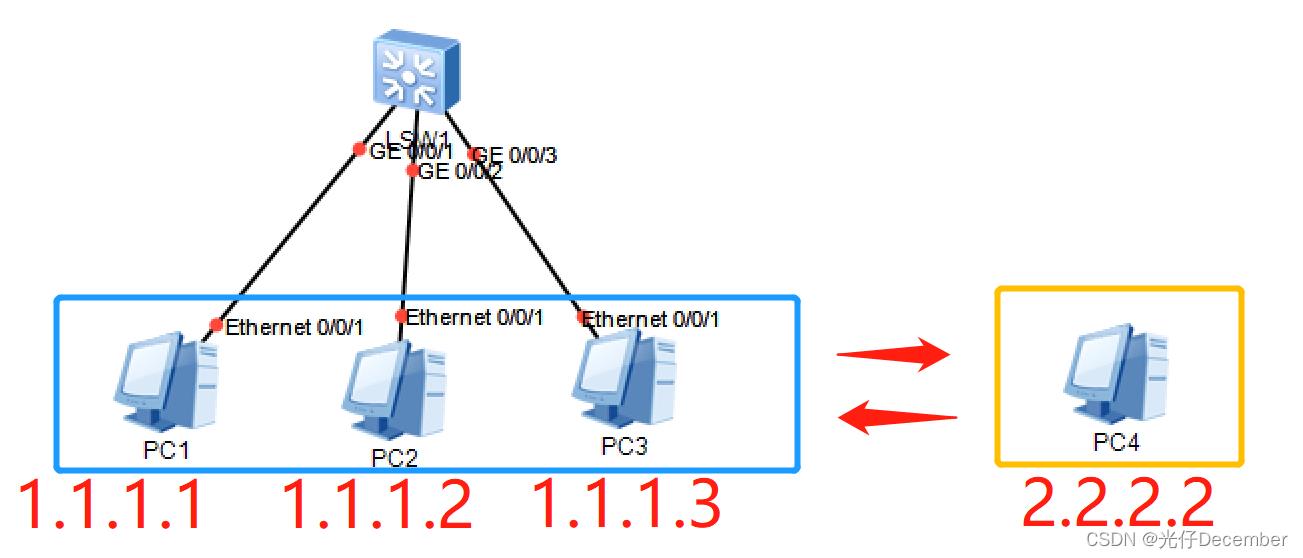
此时我们拖过来一台路由器设备(这里注意不要选AR201设备,因为它没有GE接口,只有ethernet接口,不能直接配置IP地址!我们选择AR1220设备,它有3个GE接口):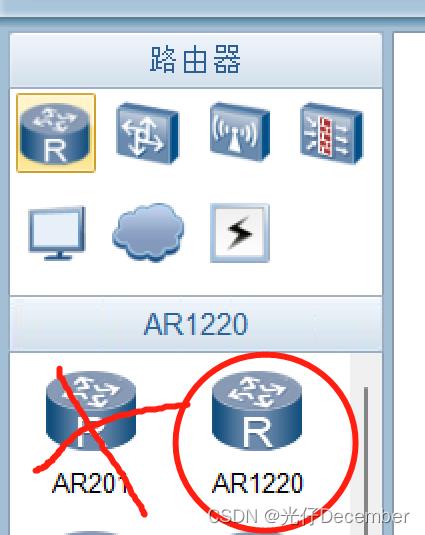
注:设备里面的ethernet是100M接口,gigabitethernet是1000M接口。ethernet不能配置IP,因为这个接口是二层口,所以不能设置IP。
端口速率区别:
1、Ethernet0/0/1【以太网端口,10Mbit/s】
2、FastEthernet0/0/1【快速以太网端口,100Mbit/s】
3、GigabitEthernet0/0/1【千兆以太网端口,1000Mbit/s】
将网段1的交换机与路由器链接,网段2的电脑与路由器链接: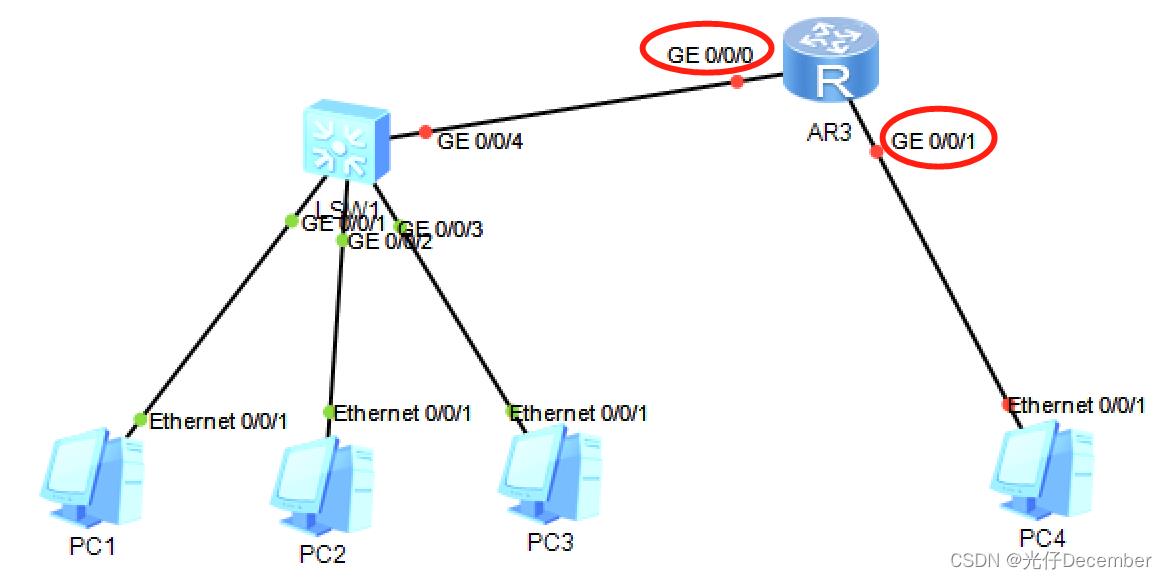
这里路由器就充当了NAT网关的作用。此时我们可以将路由器的0口作为左边网段1的网关口,1口作为右边网段2的网关口。
我们可以为左边的口配置1.1.1.245的ip地址,作为网段1的网关ip;右边的口配置2.2.2.254的ip地址,作为网段2的网关ip。
如何配置呢?我们打开路由器的控制台,输入system-view进入系统配置。如果我们需要配置0口,则输入“Interface GigabitEthernet 0/0/0”进入配置,然后通过“ip address ip地址 子网掩码”,回车后就配置上了: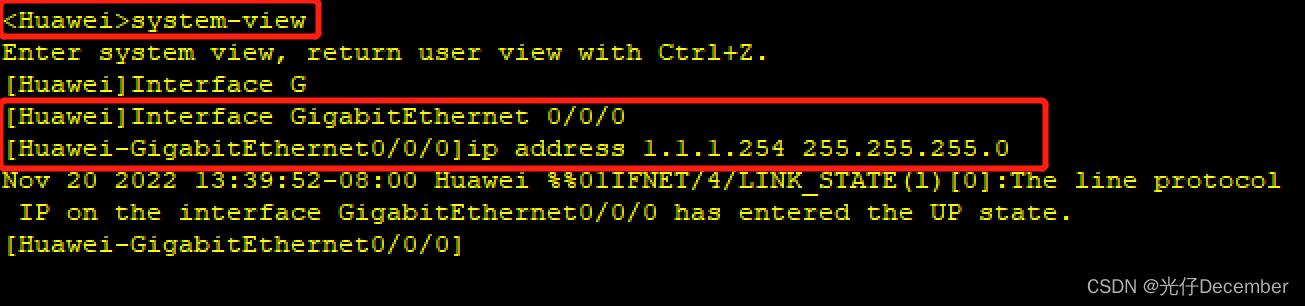
然后通过“display this”就可以看到端口的配置:
如果配置错了,就通过“undo ip address”删除原来的配置。
输入“q”则退出端口1的配置:
1口的配置和上面一样,输入“Interface GigabitEthernet 0/0/1”进行配置:
此时我们直接用左边的1.1.1.1去ping右边的2.2.2.2,发现还是ping不通:
这是因为没有给网段1的电脑配置网关,需要将网段1的网关配置为1.1.1.254,网段2的网关配置为2.2.2.254: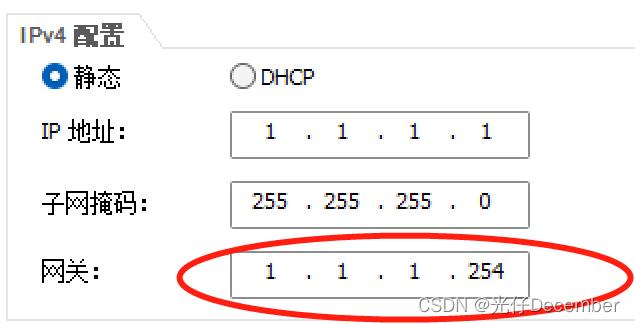
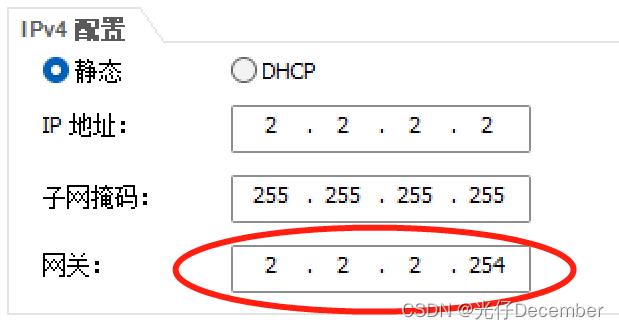
我们再去ping的话,就会通了(第一次ping会有部分丢包,这里先不管):
这里我们可以在路由器控制台通过“display ip routing-table”来查看路由器的路由表:
这里我们可以看到,和交换机的MAC地址表不同的是,路由表中存储的是IP地址的转发规则,想要去什么ip网段,需要从哪个口发出,下一跳的ip地址是什么等(如1.1.1.0/24的下一跳正是1.1.1.254),这也是交换机和路由器寻址方式不同的具体体现。
整个过程的复述:
1.1.1.1去ping2.2.2.2的设备
第一步,PC1通过对比网络位置,判断PC4是否同网段,发现PC4不是同网段;
第二步,PC1发现对方不是同网段时,查看自己的网关是谁,发现是1.1.1.254;
第三步,将网关的IP地址,利用ARP协议,解析出1.1.1.254的MAC地址,然后在数据包的目标MAC中写上网关的MAC,将数据包发出去;
第四步,交换机收到PC1的数据包,发现是发送给网关设置的MAC地址的,然后转发给网关(首次泛洪和MAC地址表查找等不再赘述);
第五步,路由器网关口0收到交换机给它的PC1的数据包后,查看目标ip地址,同时查询自己的路由表,知道应该从0/0/1口发出;
第六步,路由器通过ARP协议,解析出2.2.2.2的MAC地址,将其封装为目标MAC,从关口1将数据包发出,最终PC4收到该数据包。
以上就是路由器介绍的所有内容。
下一篇我们来学习防火墙相关的内容。
参考:众元教育-华为HCIA基础课程视频
转载请注明出处:https://blog.csdn.net/acmman/article/details/127948242
以上是关于网络工程5路由器介绍及配置实操的主要内容,如果未能解决你的问题,请参考以下文章